Где ссылка справка в яндекс почте
Обновлено: 02.05.2024
Лучше один раз увидеть, чем сто раз услышать или прочитать. Действительно, зачастую без картинки не обойтись.
p, blockquote 1,0,0,0,0 -->
p, blockquote 2,0,0,0,0 -->
На первый взгляд может показаться, что нужно просто загрузить картинку со своего компьютера на какой-нибудь ресурс в интернете и все, больше ничего не надо делать. Например, в соцсетях можно так поступить, а именно: загрузить картинку, и она уже доступна для просмотра. При этом не нужна ссылка на картинку.
p, blockquote 3,0,0,0,0 -->
Однако не на всяком ресурсе есть такая возможность, чтобы загрузить картинку и все, картинка сразу будет видна. Бывают ситуации, когда единственная возможность для того, чтобы показать изображение – это загрузить картинку в интернет на подходящий для этого ресурс. После чего необходимо получить ссылку на эту картинку. И следом поместить эту ссылку там, где требуется показать картинку. Другой человек кликнет на данную ссылку и сразу увидит картинку.
p, blockquote 4,0,0,0,0 -->
Яндекс.Диск как раз является таким ресурсом, где можно загрузить картинку и сразу получить на нее ссылку.
p, blockquote 5,0,0,0,0 -->
Что такое Яндекс.Диск
p, blockquote 6,0,0,0,0 -->
Яндекс.Диск — это сервис, который позволяет хранить свои файлы на серверах Яндекса. Там можно хранить свои фотографии или видео. Таким образом, освобождается место в памяти смартфона или компьютера для следующих селфи и видеосъемок.
p, blockquote 7,0,0,0,0 -->
На Диске можно хранить различные файлы (фото, картинки, видео и т.п.). Эти файлы будут доступны на любом устройстве, подключенном к интернету. Яндекс предоставляет каждому пользователю бесплатно 10 Гигабайт на Диске. Если нужно больше облачного пространства, то придется его купить или принять участие в некоторых акциях Яндекса. За участие в них может предоставляться вознаграждение в виде дополнительного места на Диске.
p, blockquote 8,0,1,0,0 -->
Примечание. Семейные, свадебные, детские и другие важные уникальные фотографии и видео лучше сохранить на собственном внешнем жестком диске или флешке. Это носители информации, которые принадлежат пользователю. Облако Яндекса хорошо, но пользователю оно не принадлежит.
p, blockquote 9,0,0,0,0 -->
Где в Яндекс.Почте спрятан Диск
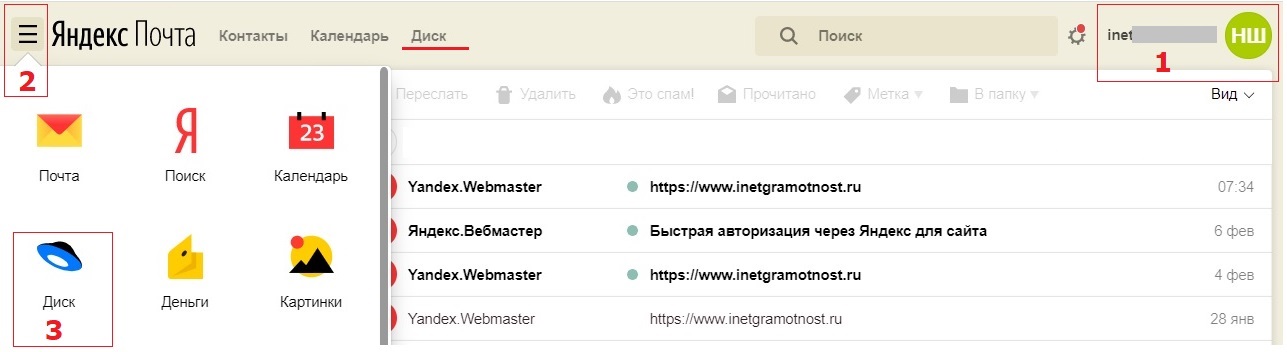
p, blockquote 10,0,0,0,0 --> Рис. 1 (Клик для увеличения). Как найти Диск в Яндекс.Почте.
Открываем свою почту. Цифра 1 на рис. 1 в правом верхнем углу показывает логин пользователя – это означат, что человек авторизован в Яндексе.
- Щелкаем меню в Яндекс.Почте в левом верхнем углу (2 на рис. 1).
- Осталось кликнуть по значку Диска (3 на рис. 1). Диск открыт и готов к использованию (рис. 2).
p, blockquote 12,0,0,0,0 -->
Как загрузить картинку на Яндекс Диск
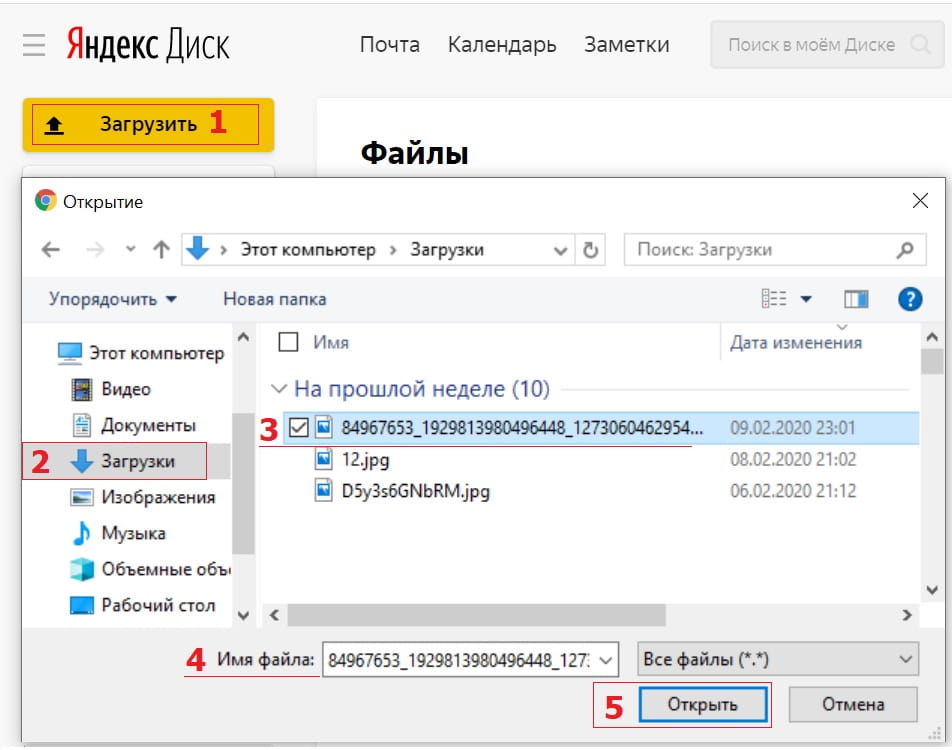
h2 2,0,0,0,0 --> Рис. 2 (Клик для увеличения). Последовательность действий (цифры 1-5), чтобы загрузить картинку на Яндекс.Диск.
После того, как Диск открыт, потребуется загрузить туда картинку со своего устройства. Можно выполнить 5 простых действий:
p, blockquote 13,0,0,0,0 -->
p, blockquote 14,0,0,0,0 -->
p, blockquote 15,0,0,0,0 -->
3) Папка с картинкой открыта. Теперь в правой колонке ищем картинку. Ставим напротив нее галочку (3 на рис. 2).
p, blockquote 16,1,0,0,0 -->
p, blockquote 17,0,0,0,0 -->
p, blockquote 18,0,0,0,0 -->
После этого картинка будет загружена на Диск.
p, blockquote 19,0,0,0,0 -->
Как получить ссылку на картинку в Яндекс Диске
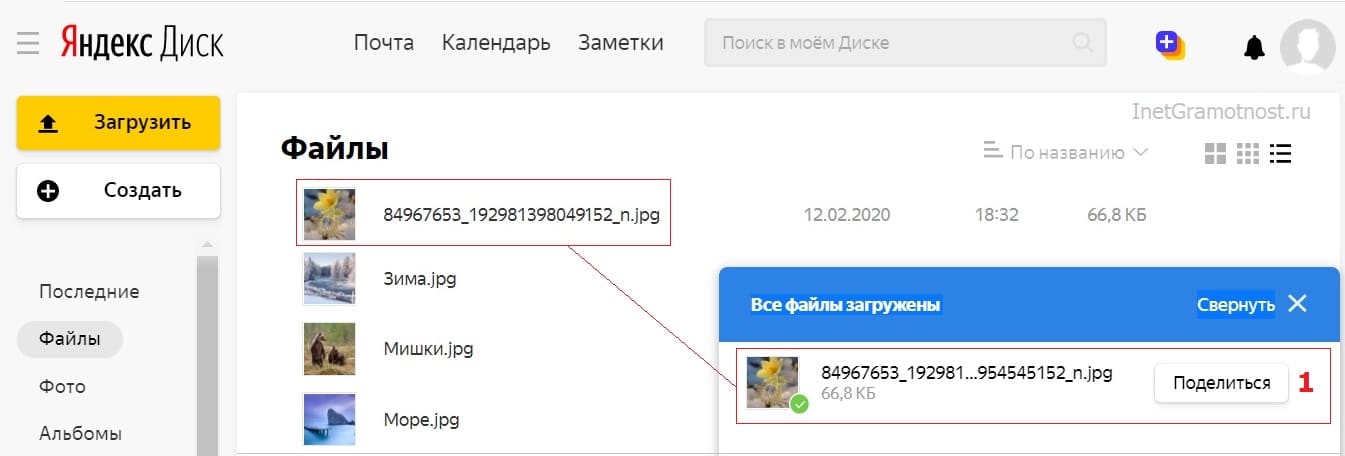
h2 3,0,0,0,0 --> Рис. 3 (Клик для увеличения). После загрузки картинки на Диск, можно получить на нее ссылку.
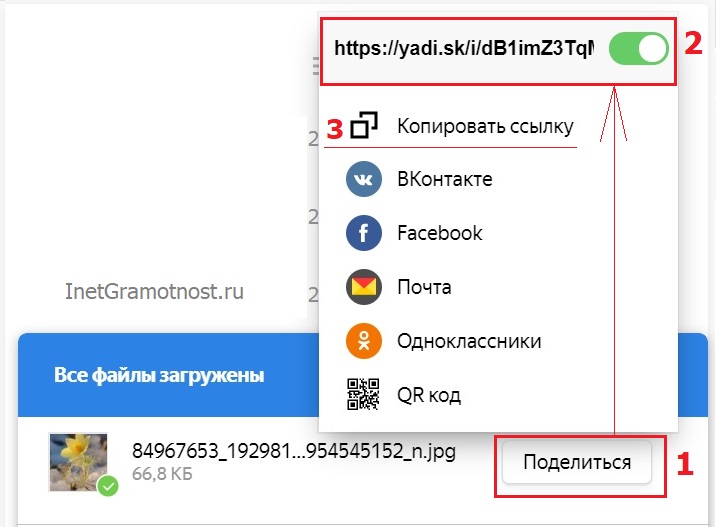
p, blockquote 20,0,0,0,0 --> Рис. 4. Ссылка на картинку.
p, blockquote 21,0,0,0,0 -->
Как получить ссылку на любой файл на Яндекс.Диске
На рис. 5 видно, что картинки, для которых пользователь сделал ссылки, помечены значком цепочки (3 на рис. 5).
p, blockquote 22,0,0,0,0 -->
Cтатья в видео-формате
В видео я показываю и рассказываю про получение ссылки на картинку в Яндекс.Диске.
p, blockquote 23,0,0,0,0 -->
p, blockquote 24,0,0,1,0 -->
p, blockquote 25,0,0,0,0 -->
Как удалить ссылку на картинку
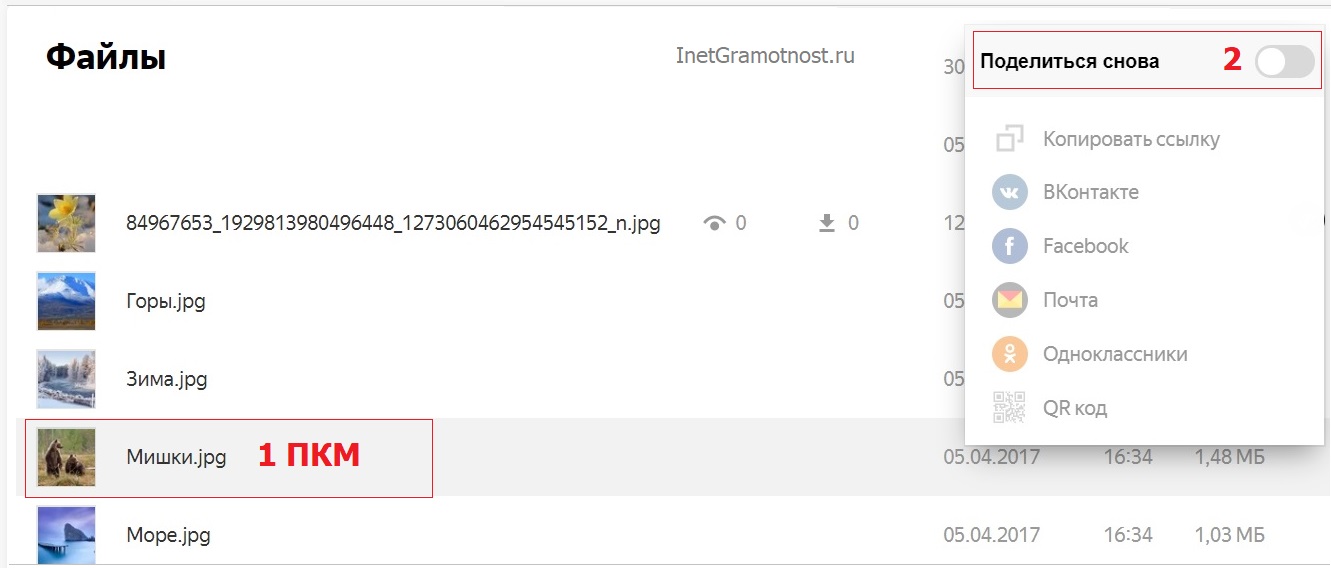
h2 5,0,0,0,0 --> Рис. 6. Можно удалить ссылку на файл.
p, blockquote 26,0,0,0,0 -->
Ссылка на файл будет удалена на Яндекс.Диске. Файл станет непубличным. В том месте, где была размещена ссылка на этот файл, появится битая (нерабочая) ссылка. Это означает, что нельзя будет увидеть файл, на который раньше была дана ссылка.
Яндекс ID — это единый аккаунт для Яндекса и сайтов, которые поддерживают его авторизацию . Если вы входили в Почту или регистрировались на других сервисах Яндекса, у вас уже есть ID.
Возможности Яндекс ID
Основные возможности Яндекс ID (компания улучшает и добавляет новые функции постоянно)
Быстрое заполнение данных
С Яндекс АйДи всё под рукой в нужный момент. Сохраняйте номера карт, адрес доставки и другие данные — и их не нужно будет снова вводить на сервисах Яндекса.
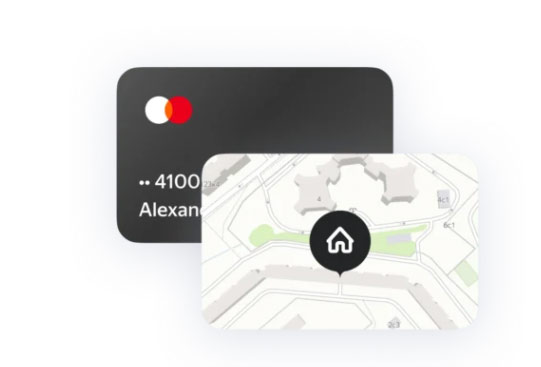
Центр управления твоими данными
В Яндекс АйДи удобно управлять важными данными. Здесь видны ваши подписки, история входов и платежи на сервисах Яндекса.

Быстрый вход с Яндекс ID
Яндекс ID открывает доступ не только к Яндексу. Если видите на любом сайте красную Я — туда можно войти в один клик, без длинных форм и подтверждения регистрации.
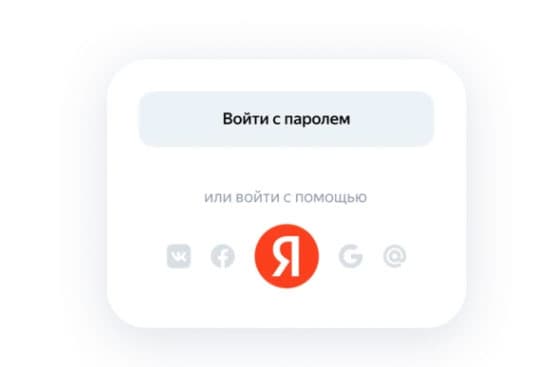
Надёжная защита данных
Яндекс надёжно хранит данные и помогает защитить ваш ID. Он следит, чтобы вы вовремя меняли пароль и могли восстановить доступ, предупреждает о подозрительных попытках входа.
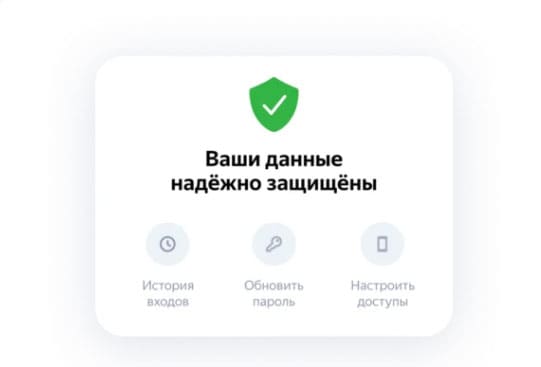
Настройки Яндекс ID
Общая информация
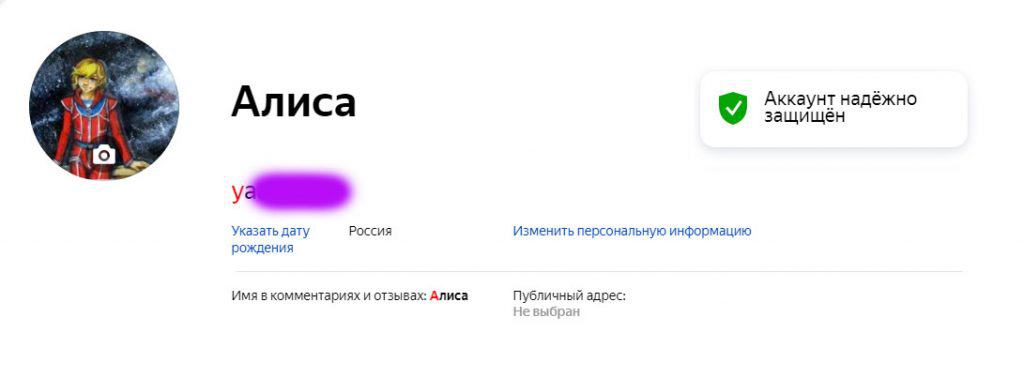
В данном разделе показывается общая информация об аккаунте Яндекс ID: фото (аватарка), персональные данные, почта и тд.
Подписки
Карты
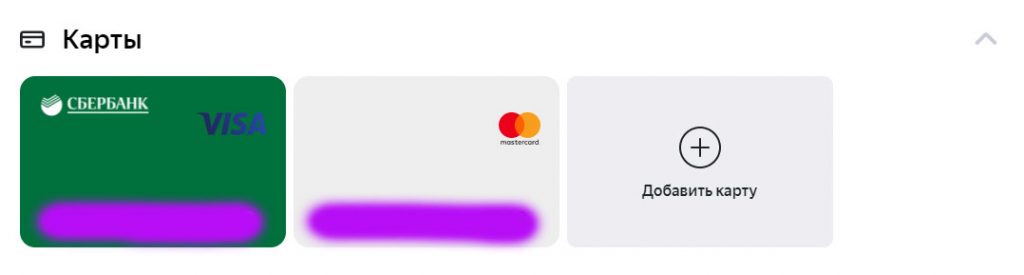
В этом блоке настроек отображаются привязанные банковские карты, с которых удобно оплачивать покупки на Яндекс Маркете, подписку Яндекс Плюс, билеты на Яндекс Афише и других сервисах Яндекса и сайтов партнёров.
Карты удобно и быстро привязываются и так же удобно и быстро отвязываются в 2 клика.
Адреса
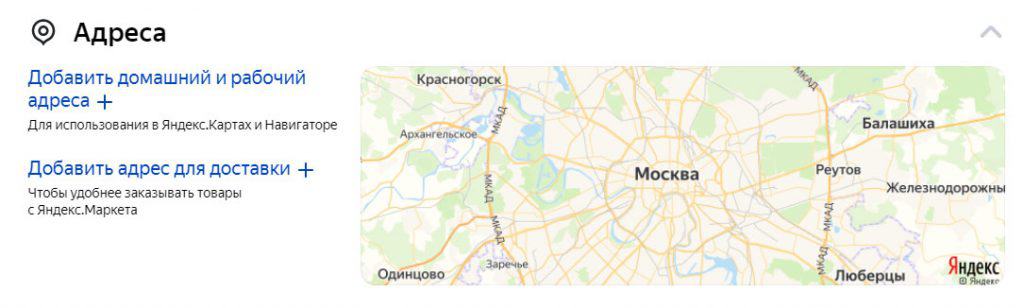
Блок с настройками адресов. Куда можно добавить свои домашний и рабочие адреса, например, для доставки заказов из Яндекс Еды и Лавки или Маркета.
Почта и телефоны

В этом блоке показаны данные вариантов почты аккаунта и привязанный номер телефона.
Пароли и Авторизация
В данном блоке можно сменить пароль или контрольный вопрос, настроить пароли приложение, а так же двухфакторную аутентификацию.
В этом блоке настроек можно посмотреть все входы с вашим Яндекс ID, а так же список устройств, сервисов и программ, где вы авторизованы вашим Яндекс АйДи. Ну и в 1 клик выйти со всех устройств, сервисов и программ.
Соцсети

В этом блоке можно добавить аккаунт соцсети для быстрого входа в свой Яндекс ID через социальные сети — ВК, Одноклассники, Твиттер, МейлРу, Гугл, Фейсбук.
Другие настройки
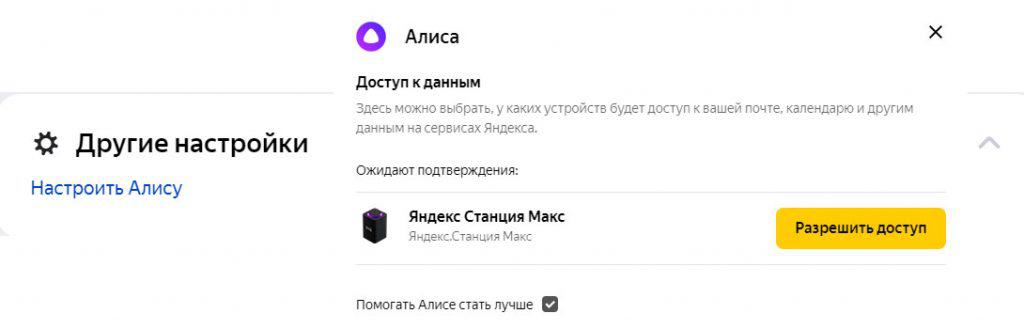
Другие настройки, например, Алиса. Здесь можно выбрать, у каких устройств будет доступ к вашей почте, календарю и другим данных на сервисах Яндекса и другие функции.
Яндекс ID Подписки
Это раздел, где отображаются все активные подписки.
Если вы сомневаетесь, что отменили подписку Яндекс Плюс или подписку Яндекс Диска — в этом разделе вы всегда можете это проверить.
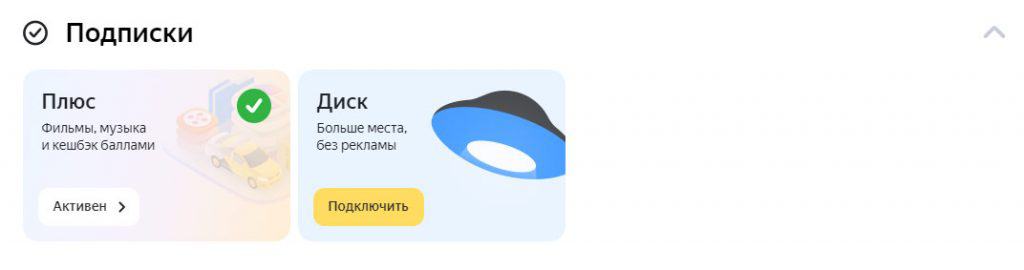
Вопрос / Ответ Яндекс ID
Если у вас есть почта на Яндексе, то ваш Яндекс ID уже готов — просто введите пароль. Если нет - сделайте аккаунт и привяжите телефон.
Яндекс прилагает максимум усилий, чтобы защитить данные, которые хранятся на серверах. Привяжите к Яндекс ID номер телефона и укажите настоящее имя и фамилию. Это позволит быстро восстановить доступ, если что-то случится, так же Используйте двухфакторную идентификацию.

в настройках, после ввода ID.,изменился язык, был русский, стал английский. вернуть исходные данные не удаётся. нужен совет.

Случаются ситуации, когда при продвижении сайта возникают какие-то трудности и, как показывает практика, они не всегда сопряжены с тем, что вы плохо делаете свою работу. Например, можно сделать все прям по-царски и сайт будет прекрасно ранжироваться в одной поисковой системе. А вот другая будет отторгать его как попрошайку: подкинет немного трафика или позиций и все. Вроде советь успокоилась. И ладно.
У авторитетных поисковых систем для подобных случаев и вопросов, связанных именно с непониманием со стороны пользователей, о том как работает тот или иной сервис — существуют службы, которые подсказывают и направляют на путь истинный.
В это статье мы поговорим о том, в каких случаях нужно написать или позвонить в службу техподдержки Яндекса и как пообщаться с самим Платоном Щукиным.
Техническая поддержка Яндекс
ПС Yandex анонсировали в 1997 году, шли годы и ресурс развивался, попутно даруя жизнь новым алгоритмам, призванным очистить выдачу от некачественного контента и второсортных сайтов. Методы работы менялись, сеть разрасталась и стало возникать много вопросов, связанных с тем, как вообще все это работает и как не стать вторпродуктом в жерновах данной системы.
Была создана служба, в которой содержатся наиболее частные и возможные вопросы пользователей. Инструкции и руководства к различным сервисам и приложениям ресурса. К сожалению, как показывает практика, ответы могут содержаться далеко не на все вопросы, что же делать тогда? Ответ прост — нужно написать в Яндекс поддержку о возникшей проблеме.
Много, упорно и максимально подробно сообщая Платону следующее:
Как написать в техподдержку Яндекс Почты
Основываясь на собственном опыте, могу сказать, что если вы, зайдете в раздел поддержки Яндекс Почты с конкретной целью найти форму обратной связи — вы просто осатанеете.

Эта ссылка будет водить вас кругами и формы для общения с поддержкой вы не увидите пока не перелопатите половину информации в разделе. На самом деле в разделе помощи по данному сервису приведены все возможные ответы на самые частые вопросы пользователей и вероятнее всего ответ содержится в разделе. Нужно просто не лениться и поискать, плюс можно воспользоваться удобным поиском.

После 20 минут озверевшей беготни по сервису с одним вопросом к ак уже написать письмо на Яндекс Почту ?! Я все же нашел ее в самом низу одной из страниц. Вот как она выглядит:

Есть поля для указания ваших данных:
- имени;
- email адреса для обратной связи;
- и перечень проблем с которыми вы возможно столкнулись.
Далее выбираем из списка проблему, с которой сопряжен наш контакт с формой обратной связи.

Заполняем поля и отправляем посылку. Как говорит сама служба Яндекса по сервису Почта время их реагирования и ответа на письмо — составляет около 3 часов, поэтому ответ не заставит себя долго ждать.
Служба поддержки Яндекс Вебмастер: как позвонить или написать
Еще один популярный сервис Вебмастер так же не обделен формой обратной связи, которую без определенного запаса нервных клеток найти просто не возможно.
В каких случаях может возникнуть потребность написать в техподдержку Яндекса за помощью , основные причины:
- проблемы с индексацией сайта;
- смена зеркала сайта;
- что-то с ранжированием;
- страдает региональность;
- неправильное отображение сайта в выдаче;
- фильтры ПС;
- качество ресурса.
Для того чтобы добраться до нее делаем следующее:




И вот тут уже все зависит только от вас: постарайтесь максимально четко передать все свои переживания по поводу вашего сайта:
- Не утаивайте ничего от службы техподдержки.
- Максимально подробно описывайте проблему.
- Просите решение и стойте на своем до последнего (конечно же, если уверены в своей правоте).
- Прикладывайте всевозможные скриншоты, которые помогут поддержке Яндекса решить вашу проблему.
- И заваливайте их письмами только в том случае, если действительно перепробовали все варианты. Ведь они тоже развиваются и дают ответы на частые вопросы пользователей. Возможно, вам просто следует хорошенько поискать.
Как позвонить в поддержку Яндекс?
Если вы не фанат заполнения предложенных форм и привыкли выдавать информацию только устно, тоже есть решение.
Можно просто позвонить по телефону службы поддержки Яндекс Вебмастер и высказать платоновцам все как есть. Вот прям все, что думаете и хотите — для этого нужно позвонить по бесплатному номеру для клиентов из регионов: 8 800 234-24-80.
Как видите, написать письмо в службу поддержки Яндекс (а тем более — позвонить в нее) не так уж и сложно. Вернее это просто, если знать, что указывать в формах обратной связи и где их искать. Надеемся у вас не возникнет в этом потребности, но если вдруг потребуется, вы будете к этому готовы.
В каких случаях стоит написать в службу поддержки Яндекс
Наиболее важные причины, по которым может возникнуть желание написать в поддержку:

Разберем несколько вариантов из данного списка.
Проблемы с индексированием сайта

Если вы заметили, что сайт стал плохо индексироваться, то не спешите сразу писать в поддержку. В первую очередь следует провести хотя бы минимальный технический аудит: проверить файл robots. txt, скорость загрузки страниц, размер фото и видео, размещенных на сайте (т.к. это тоже вес и он может тормозить скорость загрузки вашего ресурса). В случае если проверка не показала явных недостатков, стоит писать в поддержку с мольбами и просьбами помочь разобраться.
В письме указываем что делали и как пытались сами разобраться с проблемой, как и при каких обстоятельствах заметили некорректную работу ресурса.


Попадание под санкции
Если же сайт накрыли фильтры и тут (понятное дело) нужно хотя бы узнать, за что ресурс был удостоен подобной чести, а проверка собственными силами не показала явных уязвимых мест. Идем написывать в службу поддержки Яндекса с просьбой объяснить, в чем вообще дело.
Предоставляем платоновцам необходимую информацию и формулируем вопрос:

Через некоторое время получаем ответ:

Смена адреса сайта
Пример подобной переписки:


Не бойтесь общаться с Платоном Щукиным, ведь этот персонаж создан для того, чтобы помогать оптимизаторам и людям, трепетно относящимся к своему ресурсу. Тем более, что вы уже знаете, как написать в техническую поддержку Яндекса . Главное помните — чтобы добиться максимально понятного ответа, старайтесь предоставлять всю информацию, которая способна помочь службе поддержки решить возникшую проблему.

Веб интерфейс Яндекс почты достаточно хорошо проработан, все нужные функции под рукой. По желанию доступно оформление – можно поменять фон. Я уже рассказывала, как создать почту на Яндексе и ее настроить.
Сегодня хочу рассказать о работе с почтой, как отправлять письма, осуществлять поиск писем, разобрать интерфейс почтового ящика.
Веб интерфейс Яндекс Почта


При работе с электронными письмами, важно вовремя находить и отвечать на нужные письма. Поиск писем можно осуществлять по адресу, заголовку и тексту письма. Возможно, указать за какой период необходимы письма.

Поиск писем за период
Выделяя письмо, сверху активируется меню со следующими функциями:

- переслать письмо (f);
- удалить (delete);
- отметить, что это письмо спам (shift+s);
- не открывая письмо, можно указать что оно прочитано (q);
- указать письму метку (i);
- переместить письмо в папку (m);
- закрепить письмо, оно будет всегда находиться вверху.

Шестерёнка правее, открывает доступ к следующим настройкам:
- архивировать – убрать ненужные письма в архив;
- переадресовывать – пересылает письма на указанный адрес;
- в папку – перекладывает письма в любую папку;
- метка – ставит любую метку на письмо;
- автоответ – отвечает на письмо заданным текстом.

Вид Яндекс Почта
Справа находится кнопка Вид – эта кнопка отвечает за внешний вид почтового ящика, доступны три варианта отображения:
- компактное меню;
- компактный вид писем;
- крупный шрифт.
Группировать по теме – это опция позволяет группировать письма от одного адресата.
Создание нового письма
Чтобы написать новое письмо, нажимаем кнопку Написать, далее видим форму создания письма.

Еще правее находится кнопка шаблон – возможность создать шаблон письма, сохранить и при необходимости отправлять готовое письмо.

Шаблон письма Яндекс Почта
Как еще можно почитать почту Яндекс
Выше мы разобрали веб интерфейс Яндекс Почты, но получать письма можно тремя разными способами:
Если установили двухфакторную авторизацию, то необходимо создать пароль для приложений.
Настроить работу с программами можно по двум протоколам:
В IMAP – копии писем будут с сохранением структуры папок, а во втором случае, без сохранения структуры папок и только с сохранением писем в почтовой программе.
Произвести настройку протока можно в разделе Все настройки, выбрать почтовые программы.

Настройка протока для почтового клиента
На этом разбор почтового ящика закончен, теперь с легкостью можете создать почту на Яндексе, а также настроить и защитить свой почтовый ящик.
Как настроить почту на Яндексе

Сразу хочу сказать, что настраивать под себя можно и нужно любой почтовый ящик, только после настроек вы почувствуете себя комфортно и защищенным. Так как у меня основная почта на Яндексе, то и рассказывать я буду о почте Яндекса.
Сначала этот ящик необходимо создать. Даже если вы используете программу Outlook Express, а ящик у вас на Яндексе, то все эти настройки вам тоже необходимы. С почты Яндекс вам будет доступен и свое хранилище файлов.
Сначала переходим по ссылке Выбор оформления и настроим внешний вид нашего почтового ящика.

Потом идем по ссылке Информация об отправителе. Отправителем являетесь вы. Вот и настройте все по-своему.


Вносите в окошки ниже Забирать почту из ящика, e-mail другого ящика, ниже прописываете его пароль, жмете кнопку Включить сборщик, и вся почта с другого адреса будет приходить сюда. Вам даже заходить туда не надо будет. Ну, разве что зайти раз в год и почистить его.

В Папках и метках вы можете создать свои папки для сортировки писем, и задать им всякие метки. Также поставьте переключатель, как вам удобно сортировать письма: по алфавиту или по количеству. По-моему по алфавиту удобнее.

Правила обработки почты. Тут вы можете создать свое правило для всей почты. Если вас одолели спамные письма, то укажите адрес почтового ящика спамера, и выберите действие (Удалить, Пометить прочитанным, Положить в папку, Поставить метку) для этого письма в колонке ниже. Потом нажмите кнопку Создать правило или Применить к существующим письмам. Больше эти письма не будут вас беспокоить.

Безопасность. Здесь обязательно внесите номер вашего мобильника. Если кто-то попытается взломать вашу почту, то вас тут же оповестят об этом. Здесь же можно поменять пароль.

Контакты. В этом окне установите галочку на запись Автоматически собирать. Тогда все адреса с которых приходят письма будут автоматически запоминаться в вашей адресной книге.

Дела. Если вы установите галочку на запись Показывать Дела на страницах почты, то внизу справа у вас будет стоять небольшое окошко, в которое можно записать какие-нибудь заметки или адреса.

Почтовые программы можете посмотреть, но настройки лучше не трогайте.
А вот на вкладке Прочие параметры побывайте обязательно. Здесь вы можете либо что-то убрать, либо добавить на ваше усмотрение.

Вот такие настройки можно сделать в своем почтовом ящике. Если что-то не понятно, то посмотрите видеоролик: Как настроить почту на Яндексе
Читайте также:
- Заявление о возмещении расходов на предупредительные меры в 2021 году образец заполнения
- Справка о круге наследников для страховой компании образец заполнения
- Опишите что чувствовал раб выполняя приказ владыки
- К видам законодательных актов в период абсолютной монархии относятся
- Как оформить визу в аргентину

